在当下win10系统的使用日渐普遍,那么相对而言也有很多用户遇到了各种各样的问题。是不是有的小伙伴还不知道win10账户控制弹窗是怎么关闭的呢?现在就让小编来告诉你吧!
win10账户控制弹窗怎么关闭:
方法一:
1、使用快捷键“win+i”打开设置,在搜索框中查找“控制面板”并单击打开。
2、在控制面板中点击“系统和安全”。
3、在系统和安全窗口中找到“安全和维护”下面的“更改用户账户控制设置”,单击进入。
4、在打开的“用户账户控制设置”窗口中,
将左侧的滑块拉到最下方的从不通知后,点击确定,弹窗关闭完成
方法二:
1、使用快捷键“win+r”打开运行,并在输入框中输入代码:msconfig点击确定,进入“系统配置”。
2、打开系统配置后,选择“工具”。
3、在工具中点击“更改UAC设置”,点击“启动”。
4、在弹出的“用户账户控制设置”窗口中,
将左侧的滑块拉到最下方的从不通知后,点击确定,弹窗关闭完成。
延伸阅读:用户账户控制怎么取消









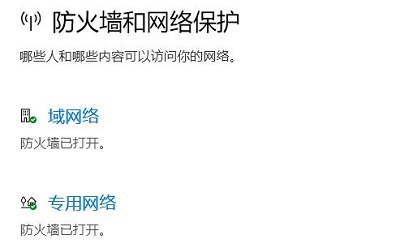
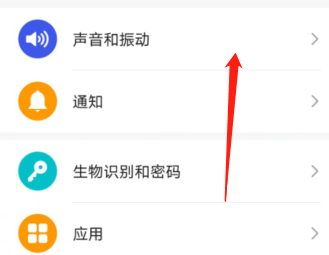




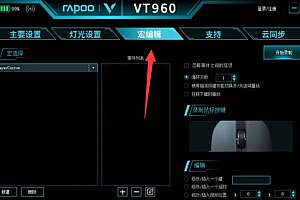
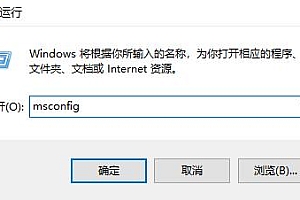

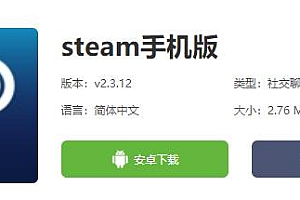

Hi, this is a comment. To get started with moderating, editing, and deleting comments, please visit the Comments screen in the dashboard. Commenter avatars come from Gravatar.